Tutorial
Menghitung Rata-Rata di Excel Tanpa Ribet: Simak Cara Mudahnya!
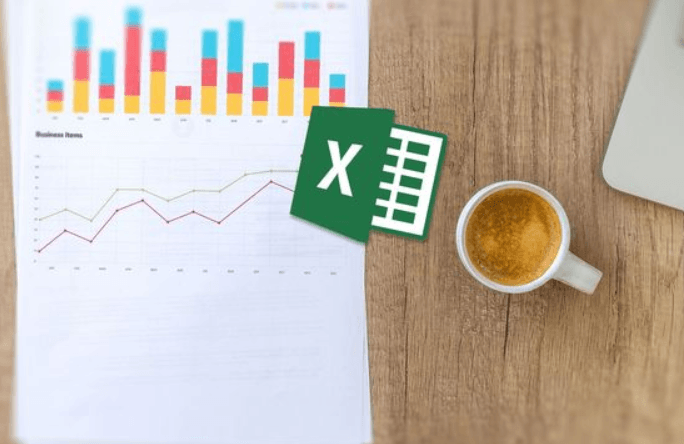
Bekerja dengan data sering kali membuat kita menghadapi tumpukan angka yang seolah nggak ada habisnya. Mulai dari data penjualan, nilai ujian, hingga anggaran keuangan, semuanya membutuhkan perhitungan yang teliti agar hasilnya bisa dimanfaatkan dengan tepat. Salah satu cara yang paling sering digunakan untuk menganalisis data seperti ini adalah dengan menghitung rata-rata. Nah, kalau kamu pakai Excel, ada cara mudah dan cepat untuk menghitung rata-rata tersebut dengan menggunakan fungsi AVERAGE. Ini bukan cuma soal matematika dasar, loh, tapi juga tentang membuat pekerjaan lebih efisien. Jadi, mari kita bahas bagaimana cara menggunakan rumus AVERAGE di Excel supaya kamu bisa menghitung rata-rata dengan lebih praktis dan akurat.
Fungsi AVERAGE di Excel bekerja dengan cara yang sangat sederhana namun ampuh. Secara garis besar, rumus ini menghitung rata-rata dari sekumpulan angka yang ada dalam rentang data yang sudah kamu pilih. Misalnya, kalau kamu memiliki data tentang nilai ujian dari sejumlah siswa, menggunakan AVERAGE memungkinkan kamu mendapatkan angka rata-rata dengan cepat tanpa harus menjumlahkan satu per satu angka dan membaginya secara manual. Cukup dengan memilih sel atau rentang data yang diinginkan, rumus ini akan secara otomatis menghitung hasilnya. Ini tentunya sangat menghemat waktu, terutama jika data yang harus dihitung cukup banyak.
Proses penggunaan rumus AVERAGE di Excel sangatlah mudah dan sederhana. Langkah pertama, pastikan kamu sudah memiliki data yang ingin dihitung rata-ratanya. Misalnya, kamu punya angka-angka yang terletak di sel A1 hingga A10. Setelah itu, di tempat kamu ingin menampilkan hasil rata-rata, cukup ketikkan rumus =AVERAGE(A1:A10). Ketika kamu menekan tombol Enter, Excel akan langsung memberikan hasil rata-rata dari rentang angka tersebut. Mudah, bukan? Tanpa harus menghitung secara manual, hasilnya langsung keluar dalam hitungan detik.
Selain itu, rumus AVERAGE juga memungkinkan kamu untuk melakukan perhitungan yang lebih kompleks. Kamu bisa menghitung rata-rata dari beberapa rentang data sekaligus. Sebagai contoh, jika kamu memiliki dua kelompok data yang terpisah, misalnya kelompok A di rentang A1:A10 dan kelompok B di rentang B1:B10, kamu cukup memasukkan rumus =AVERAGE(A1:A10, B1:B10). Dengan begitu, Excel akan menghitung rata-rata dari semua angka yang ada dalam kedua kelompok tersebut secara bersamaan. Jadi, kamu nggak perlu repot-repot menyalin rumus atau menghitungnya satu per satu. Semua angka akan dihitung rata-ratanya secara otomatis dalam satu rumus saja.
Namun, yang membuat fungsi AVERAGE di Excel lebih menarik lagi adalah kemampuannya untuk mengabaikan sel kosong. Jadi, jika di antara data yang kamu pilih ada sel yang kosong, rumus ini tetap hanya akan menghitung angka yang ada, tanpa mempermasalahkan sel kosong tersebut. Jadi, meskipun data yang kamu miliki nggak terisi penuh atau ada data yang terlewat, rumus AVERAGE akan tetap memberikan hasil yang akurat berdasarkan data yang ada. Tentunya hal ini sangat berguna jika kamu bekerja dengan dataset yang besar dan tidak ingin data yang kosong mengganggu perhitungan.
Namun, tidak hanya itu saja, rumus AVERAGE juga punya varian yang lebih canggih, yaitu AVERAGEIF dan AVERAGEIFS. Fungsi-fungsi ini memungkinkan kamu untuk menghitung rata-rata dengan kondisi tertentu. Misalnya, kamu hanya ingin menghitung rata-rata nilai siswa yang lebih tinggi dari 80. Untuk ini, kamu bisa menggunakan rumus AVERAGEIF dengan cara seperti berikut: =AVERAGEIF(A1:A10, “>80”). Rumus ini akan menghitung rata-rata hanya untuk angka-angka di rentang A1:A10 yang lebih besar dari 80. Ini sangat berguna kalau kamu ingin fokus pada kelompok data tertentu tanpa harus menghitung rata-rata seluruhnya.
Jika kamu ingin menggunakan lebih dari satu kondisi, Excel menyediakan fungsi AVERAGEIFS. Dengan AVERAGEIFS, kamu bisa menghitung rata-rata berdasarkan lebih dari satu kriteria. Misalnya, jika kamu ingin menghitung rata-rata nilai siswa yang lebih dari 80 dan juga lebih kecil dari 90, kamu bisa menulis rumus seperti ini: =AVERAGEIFS(A1:A10, A1:A10, “>80”, A1:A10, “<90”). Dengan cara ini, Excel akan menghitung rata-rata hanya untuk nilai yang memenuhi kedua syarat tersebut. Fitur ini sangat berguna untuk analisis data yang lebih mendalam, terutama jika kamu berurusan dengan dataset yang kompleks.
Sekarang, kamu mungkin bertanya-tanya, kenapa sih rumus AVERAGE ini begitu berguna dalam kehidupan sehari-hari, terutama di Excel? Jawabannya sederhana: rata-rata adalah salah satu cara paling dasar untuk menganalisis data. Dengan rata-rata, kamu bisa mendapatkan gambaran umum tentang bagaimana keadaan suatu kelompok atau kondisi yang sedang dianalisis. Misalnya, dalam laporan keuangan, kamu bisa menggunakan rata-rata untuk mengetahui kinerja penjualan secara keseluruhan. Di dunia pendidikan, rata-rata nilai memberikan gambaran apakah siswa secara keseluruhan memiliki performa yang baik atau perlu perbaikan. Pokoknya, hampir setiap analisis data akan membutuhkan perhitungan rata-rata di dalamnya.
Selain itu, menggunakan rumus AVERAGE di Excel juga bisa menghemat waktu kamu. Bayangkan kalau kamu harus menghitung rata-rata secara manual, terutama kalau datanya sangat banyak. Bisa-bisa kamu kehabisan waktu hanya untuk menghitung angka satu per satu. Dengan menggunakan Excel, kamu bisa mempercepat proses ini dan fokus pada analisis data itu sendiri, bukan pada perhitungan rumus yang memakan waktu. Excel dirancang untuk membantu pekerjaan kamu lebih efisien, dan rumus AVERAGE adalah salah satu fitur dasar yang sangat membantu dalam hal ini.
Dengan kemampuan menghitung rata-rata yang cepat dan mudah, rumus AVERAGE menjadi salah satu rumus yang paling sering digunakan dalam Excel. Namun, fungsi ini juga bisa dipadukan dengan rumus lainnya untuk menghasilkan perhitungan yang lebih kompleks. Kamu bisa menggabungkan rumus AVERAGE dengan fungsi statistik lainnya seperti COUNT, MAX, atau MIN untuk melakukan analisis lebih dalam tentang data yang ada. Misalnya, kamu bisa menggunakan COUNT untuk menghitung berapa banyak angka yang ada dalam suatu rentang, dan kemudian menggunakan AVERAGE untuk menghitung rata-rata hanya dari angka-angka yang memenuhi kriteria tertentu.
Selain itu, Excel juga memberikan kamu opsi untuk menggunakan rumus AVERAGE bersama dengan AutoSum. Fitur AutoSum di Excel memungkinkan kamu untuk menghitung rata-rata tanpa harus mengetikkan rumus secara manual. Caranya cukup mudah, kamu cukup memilih sel kosong di bawah atau samping data yang ingin dihitung, lalu klik ikon AutoSum dan pilih Average. Excel akan secara otomatis menyeleksi rentang data yang ingin dihitung rata-ratanya, dan kamu tinggal menekan tombol Enter. Dengan cara ini, kamu bisa lebih cepat menghitung rata-rata tanpa harus mengetikkan rumus secara langsung.
Pada akhirnya, menggunakan rumus AVERAGE di Excel adalah cara yang sangat praktis dan efisien untuk menganalisis data dan mendapatkan hasil yang akurat. Baik itu untuk data pribadi, keuangan, pendidikan, atau bahkan analisis penjualan, rumus ini akan sangat membantu dalam memberi gambaran tentang keadaan data yang kamu miliki. Dengan sedikit latihan, kamu bisa menguasai rumus ini dan memanfaatkannya untuk mempercepat pekerjaan kamu sehari-hari. Jadi, jangan ragu untuk mencoba rumus AVERAGE di Excel, karena sekali kamu menguasainya, kamu akan merasa betapa mudahnya mengelola data dan menghitung rata-rata dengan cara yang lebih canggih dan efisien.

